在使用Windows系統的過程中,總是會碰到各種各樣的故障,有時候我們也分不清楚到底是什麼問題引起的。其實我們可以開啟引導日志功能,這樣我們就可以查出具體的故障事項了。那麼,在Win8.1系統下要如何開啟引導日志功能?
操作方法如下:
1、在Win8.1系統中按“Win + R”快捷鍵,打開“運行”對話框,在彈出的“運行”對話框中輸入“msconfig”後回車;
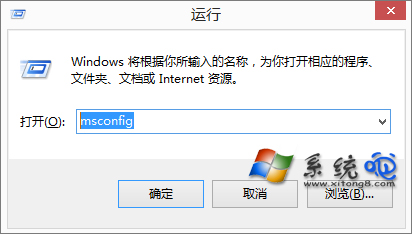
2、在“系統配置”窗口中單擊“引導”選項卡,勾選“引導日志”選項;
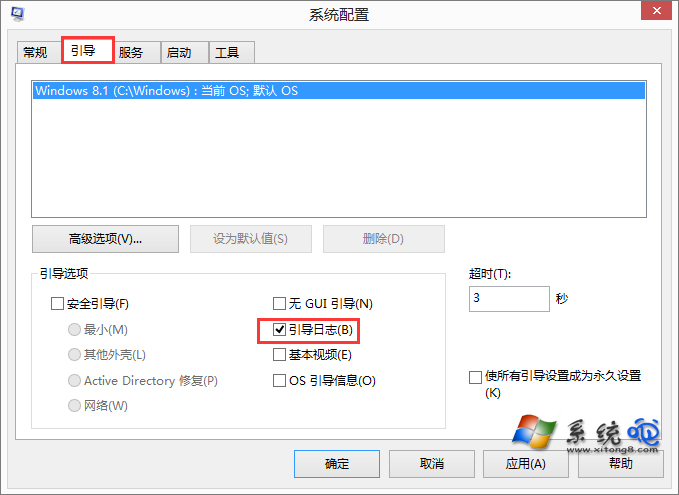
3、在下次啟動系統時,引導日志就會自動產生。如果系統啟動過程中出現了某些問題,或是想查看系統啟動過程中加載了哪些內容,就可以在“C:\Windows”文件夾中,用記事本打開“ntbtlog.txt”查看;
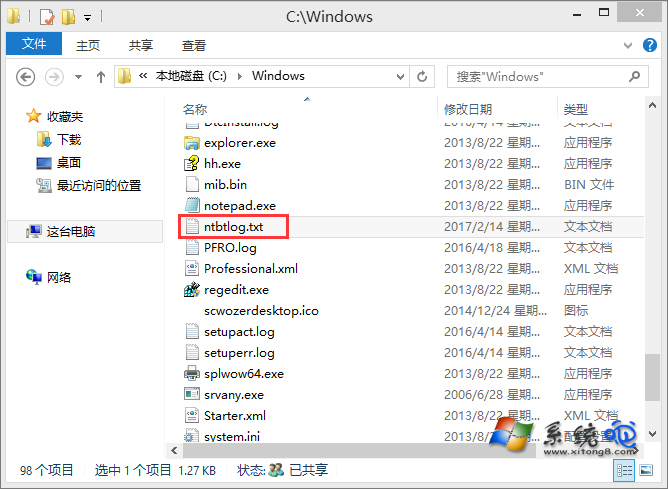
4、這就是打開後的“ntbtlog.txt”文件。注意,每次啟動系統時,都會在該文件中追加引導信息,具體查看時,需要根據時間找對當前啟動信息部分。
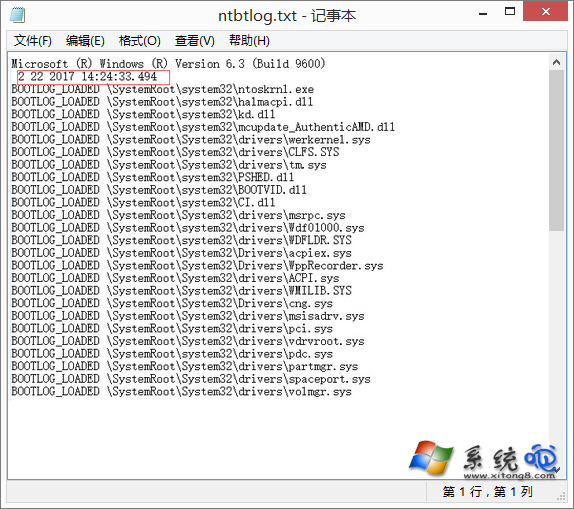
關於Win8.1開啟引導日志功能的操作方法就給大家分享到這邊了,大家不妨開啟一下,開啟之後,要是再發生系統故障,就可以很快的查出故障的原因了。